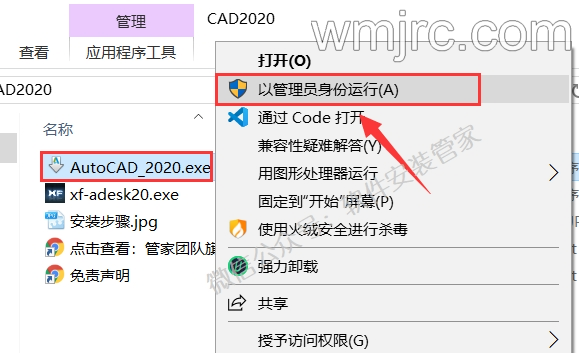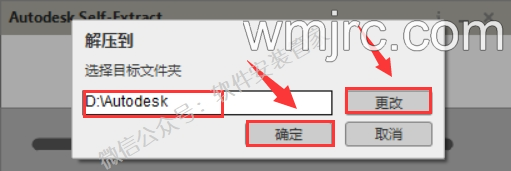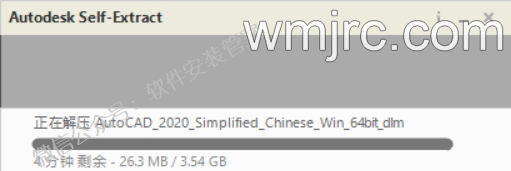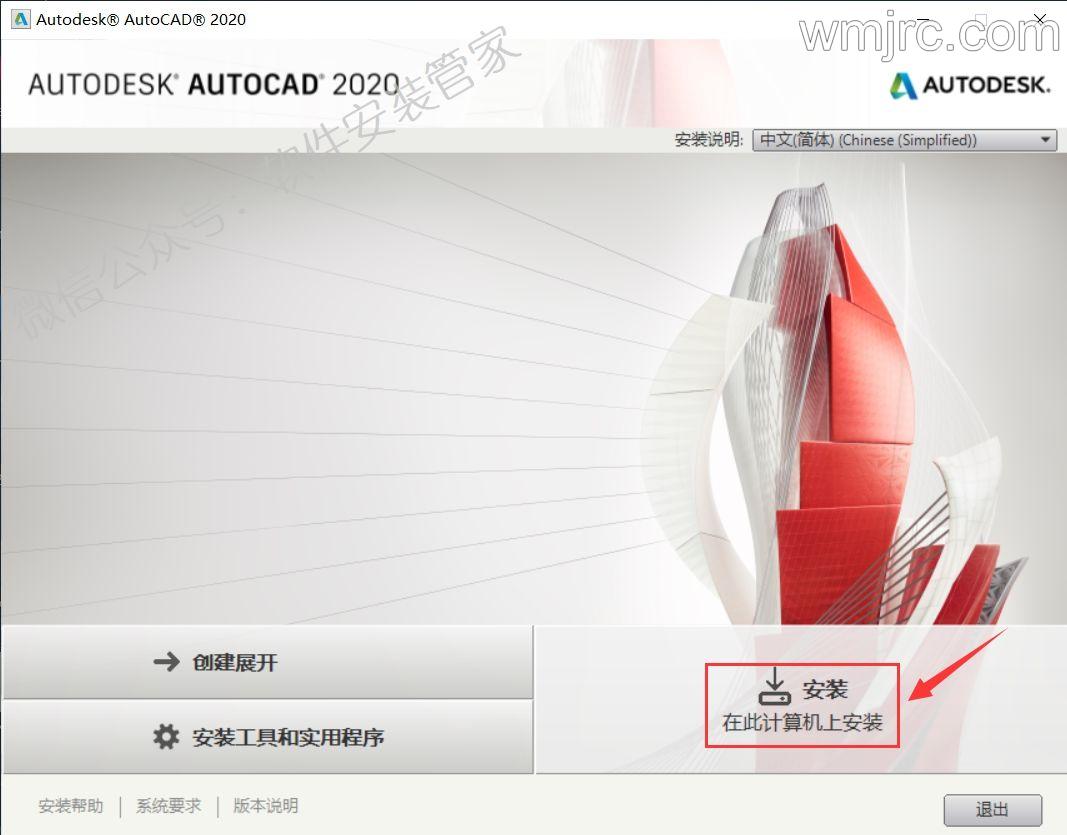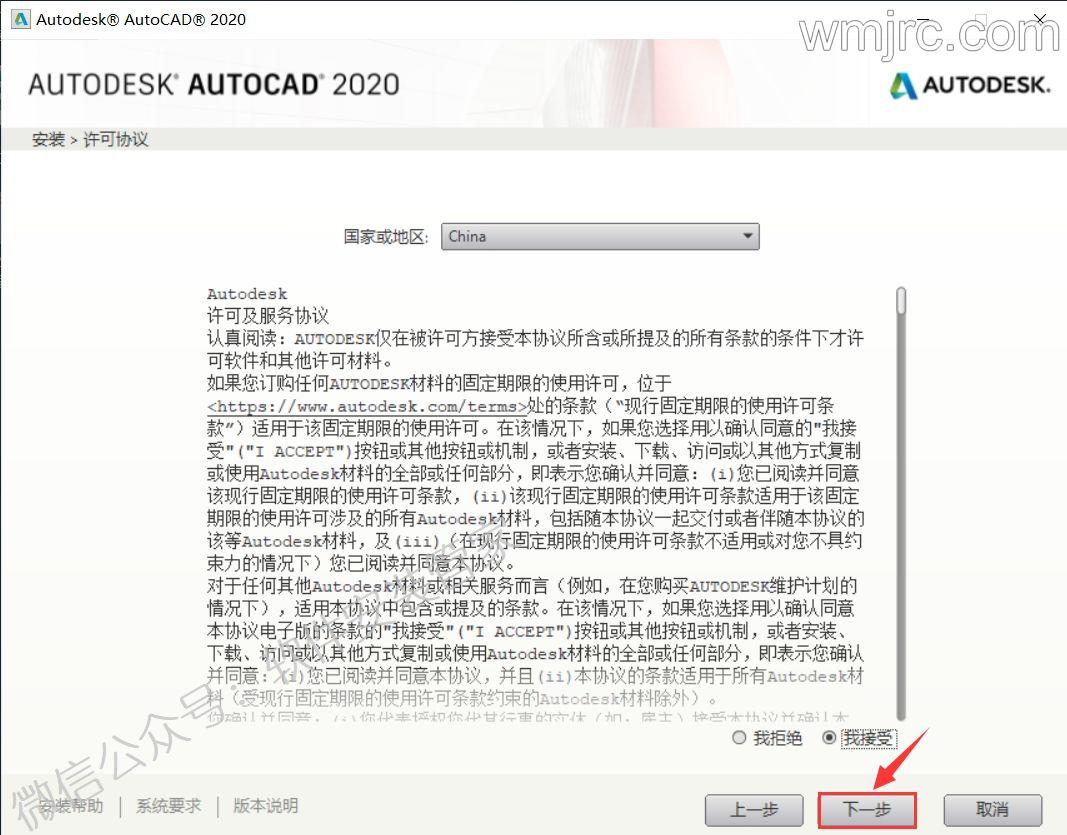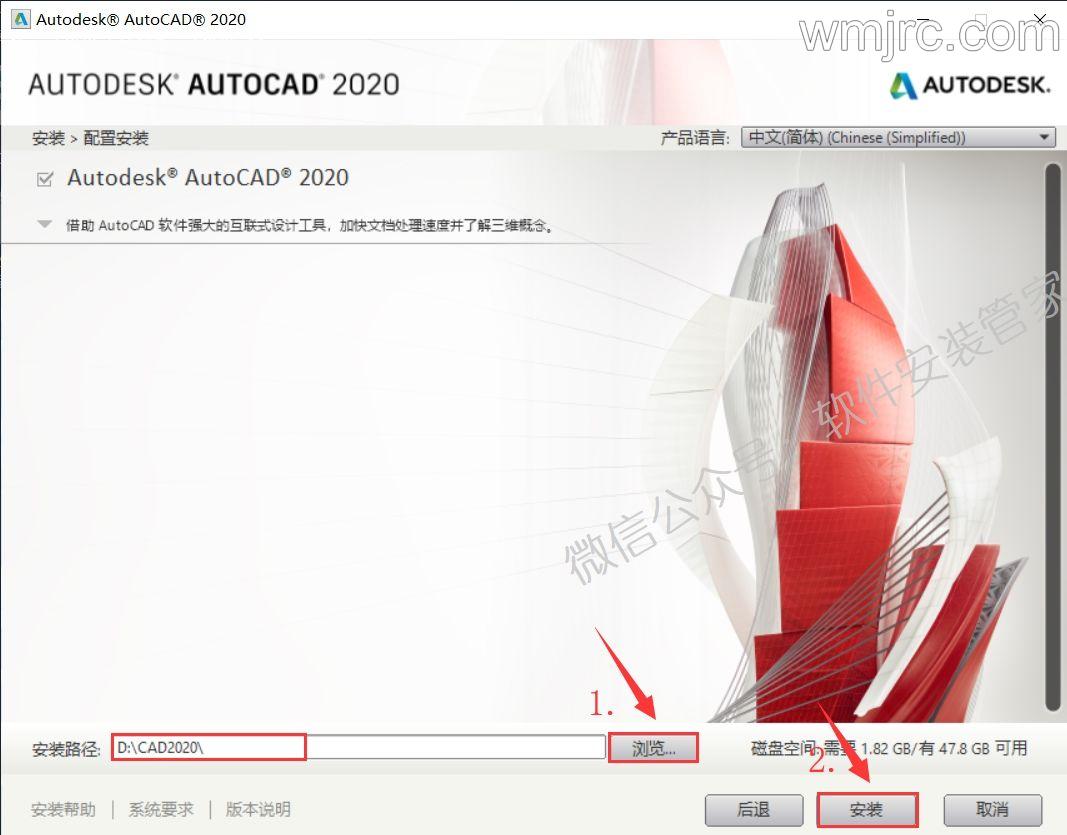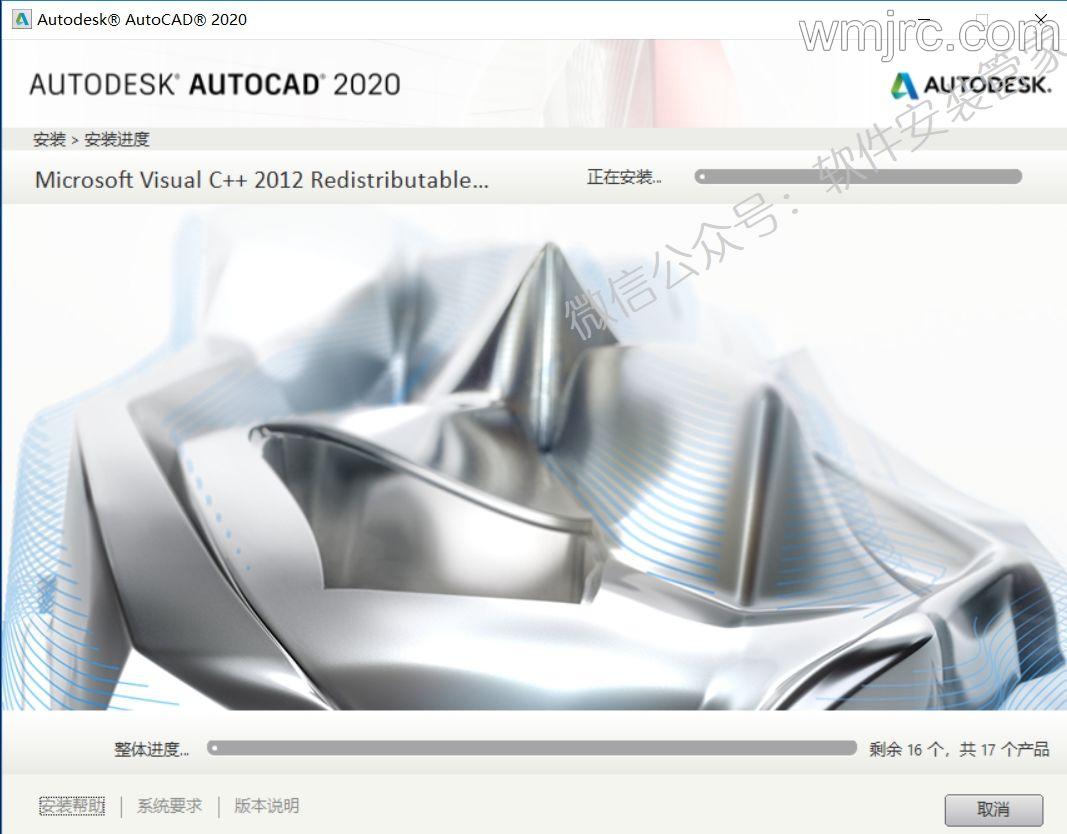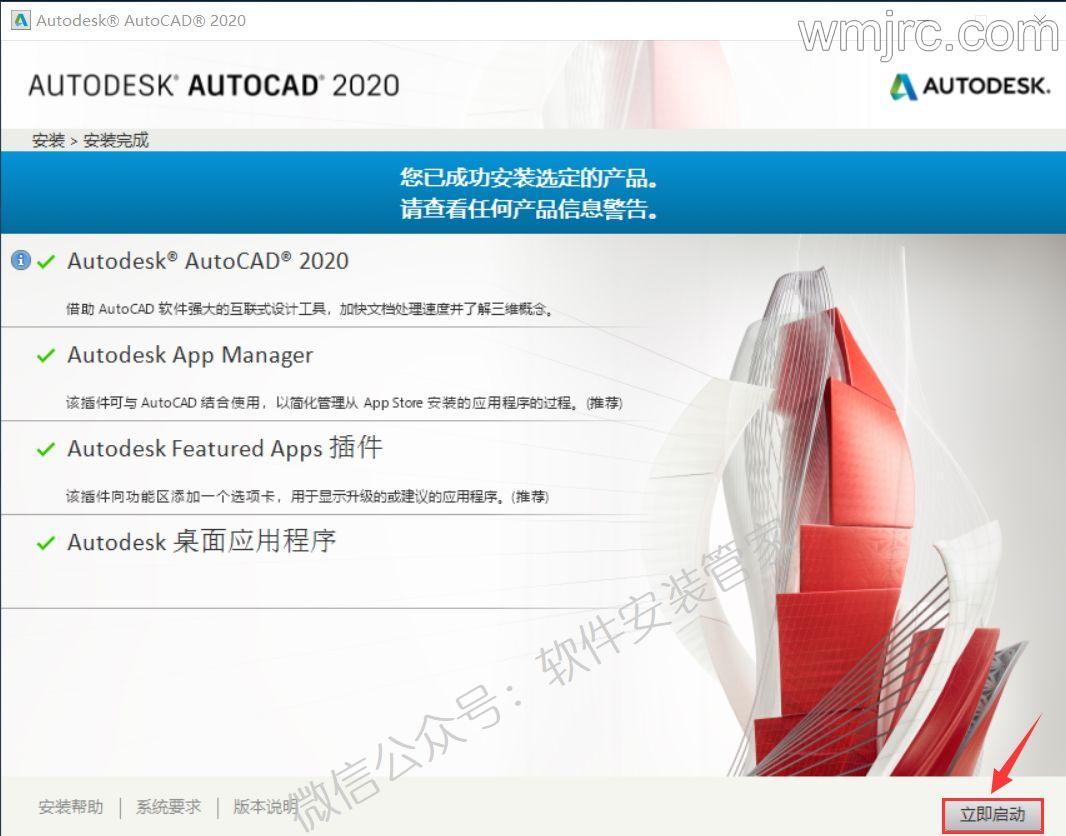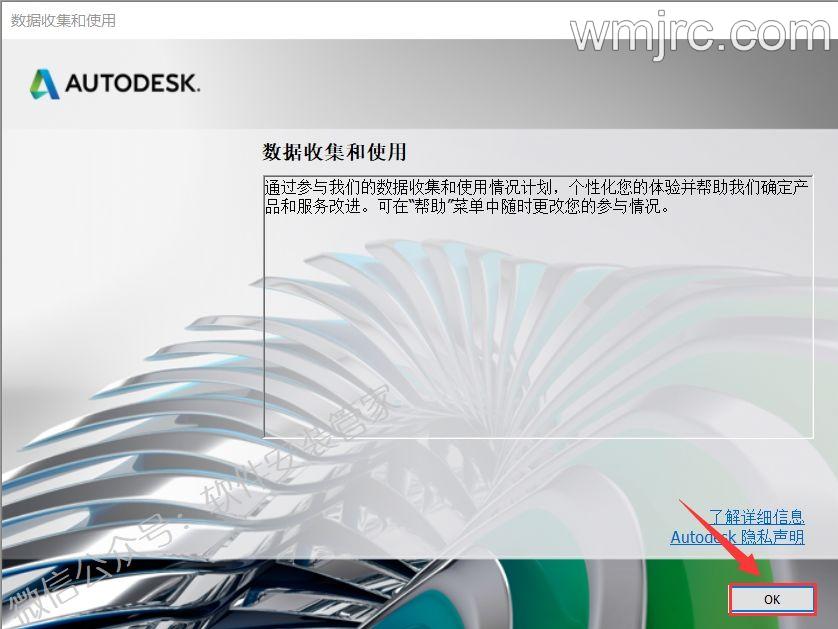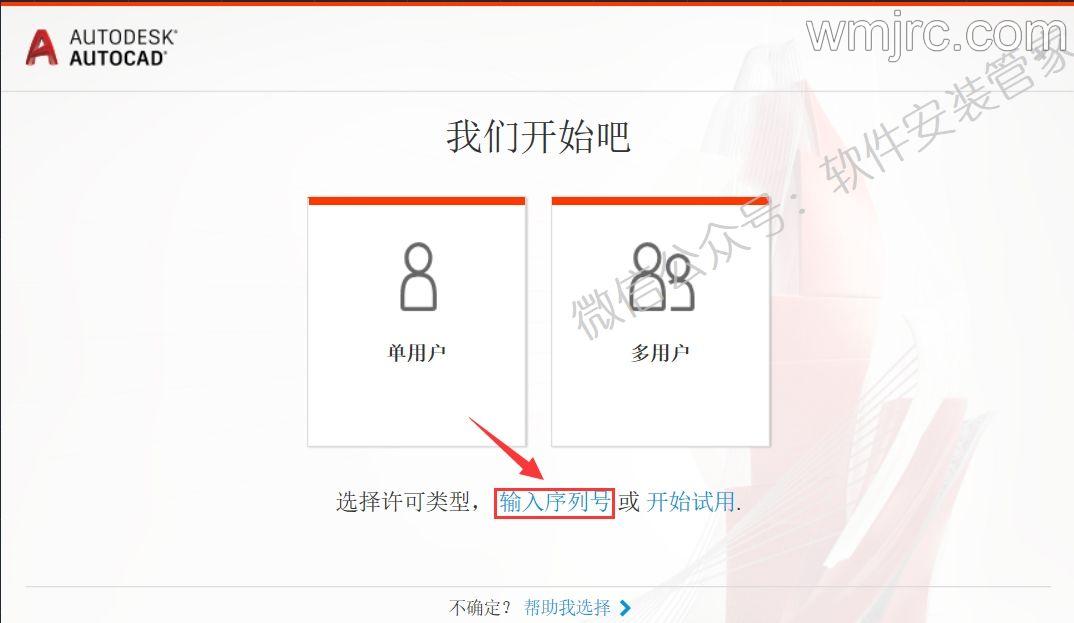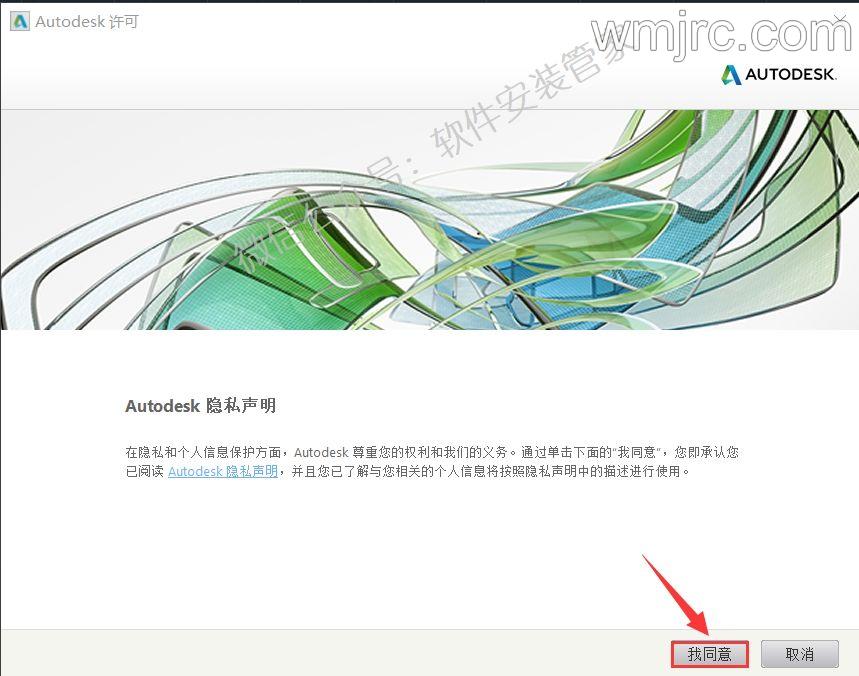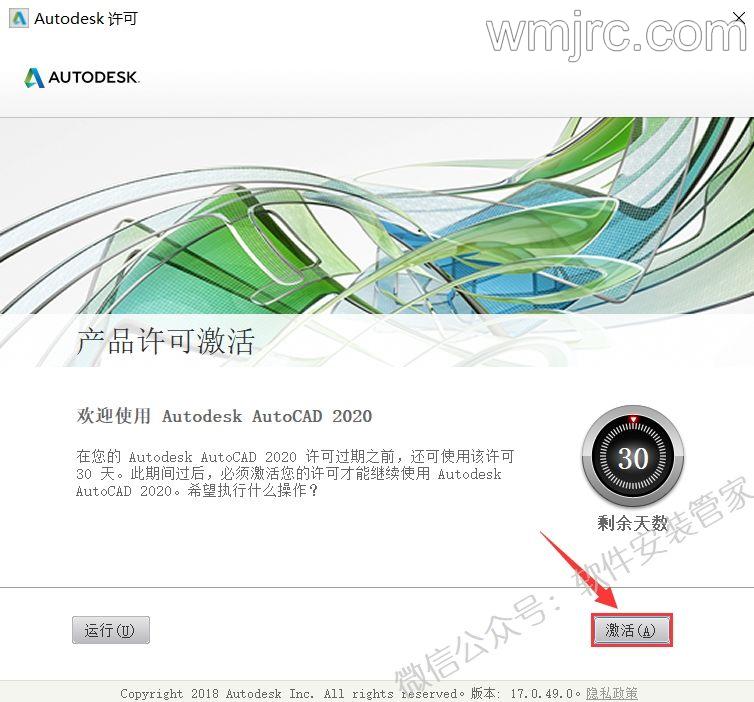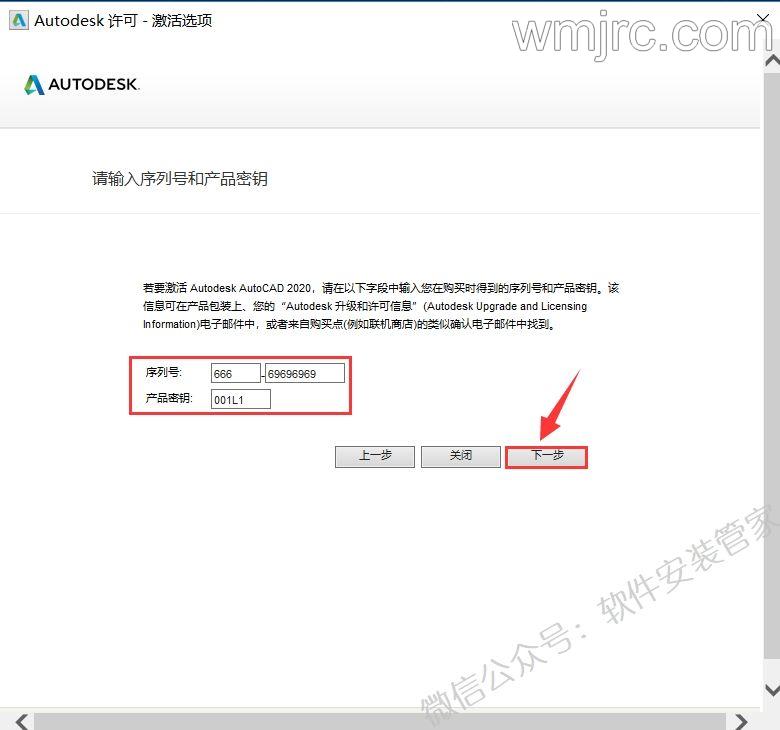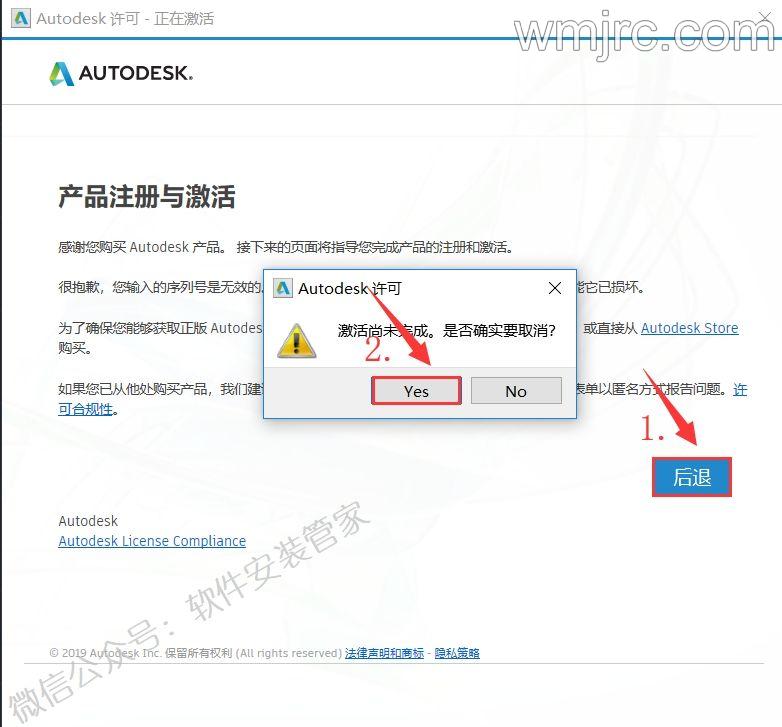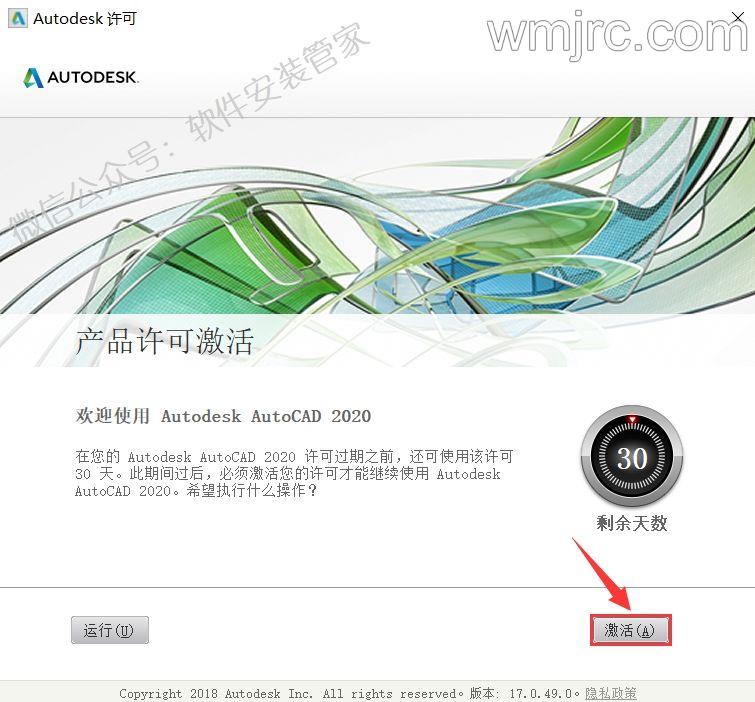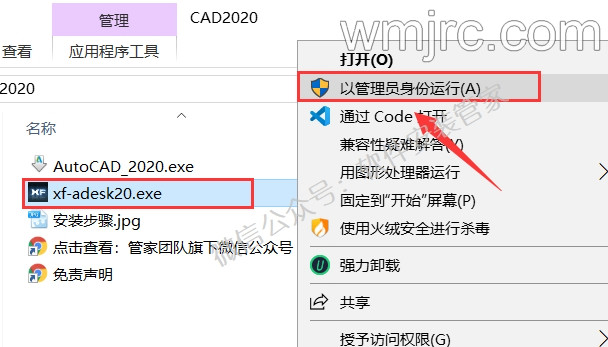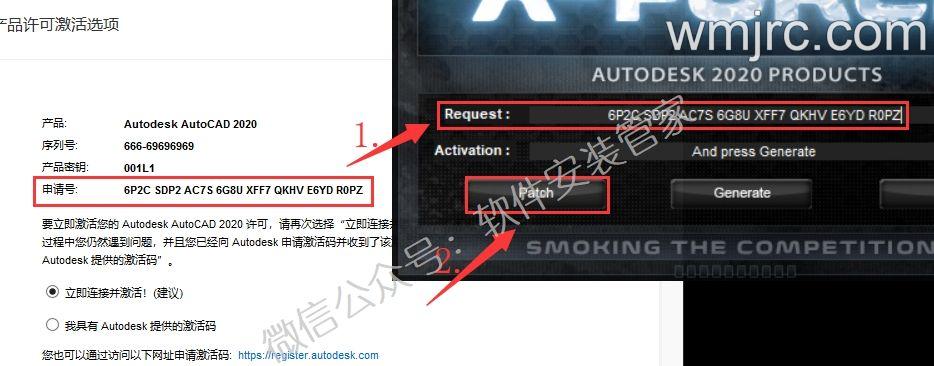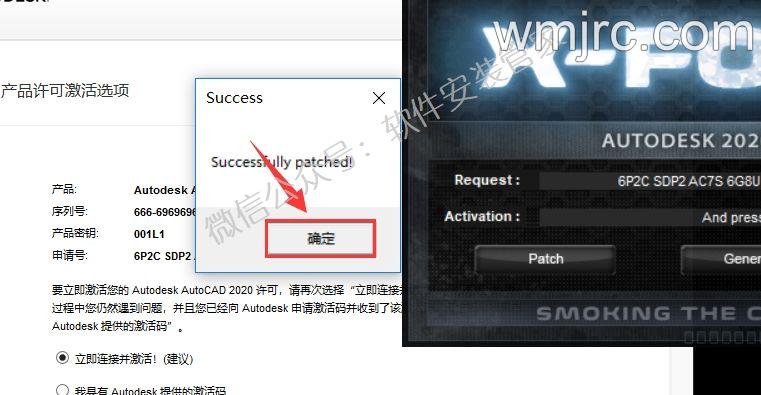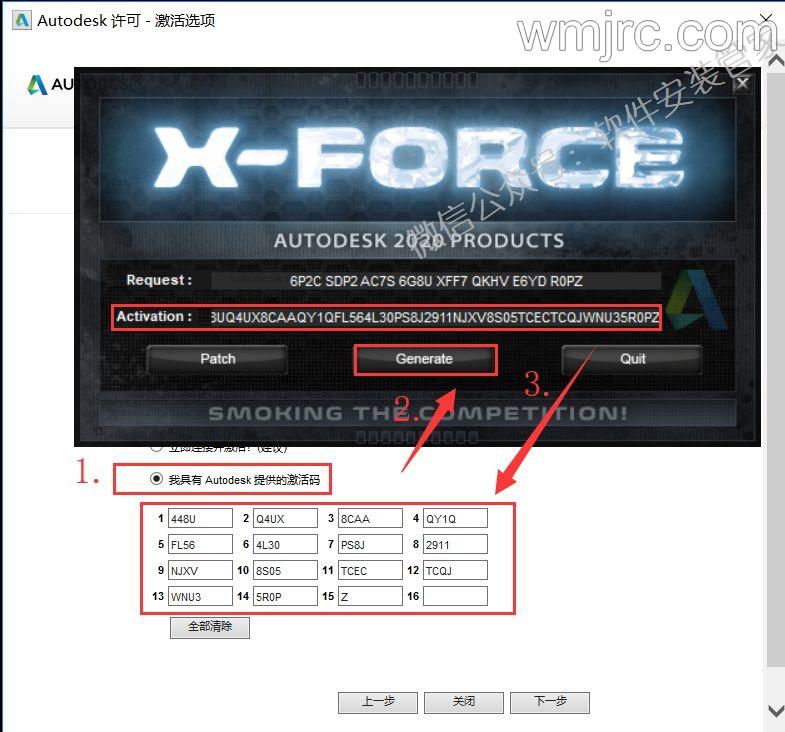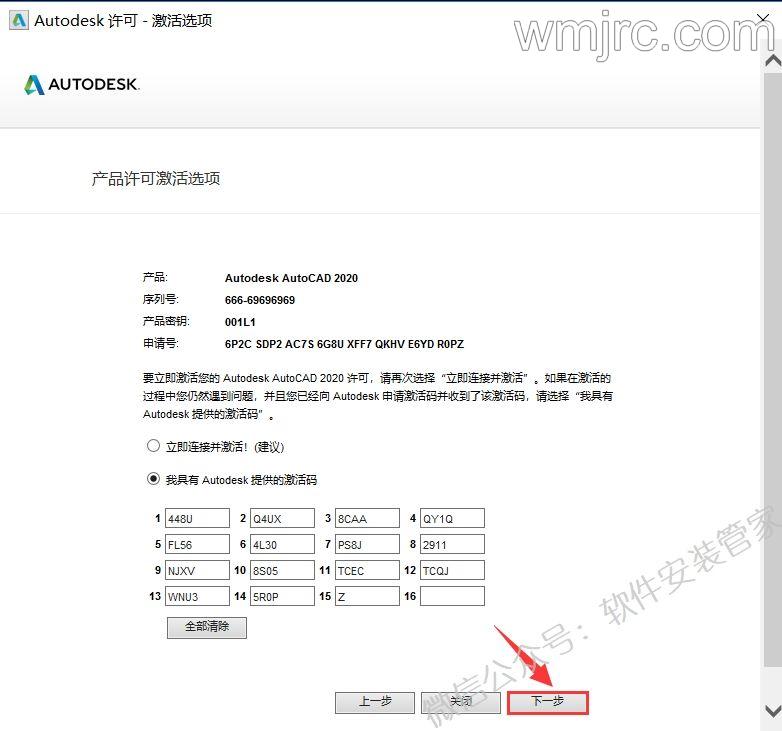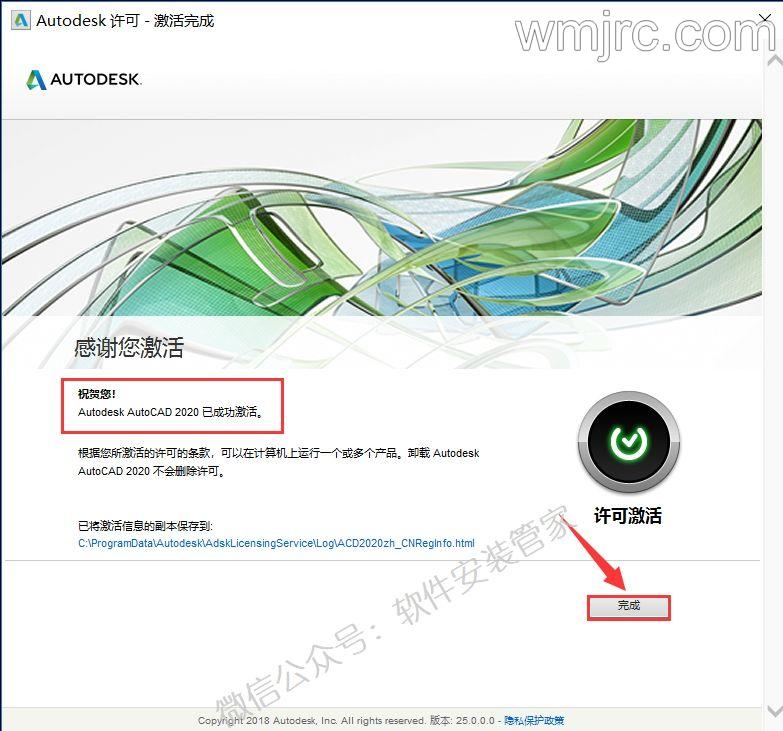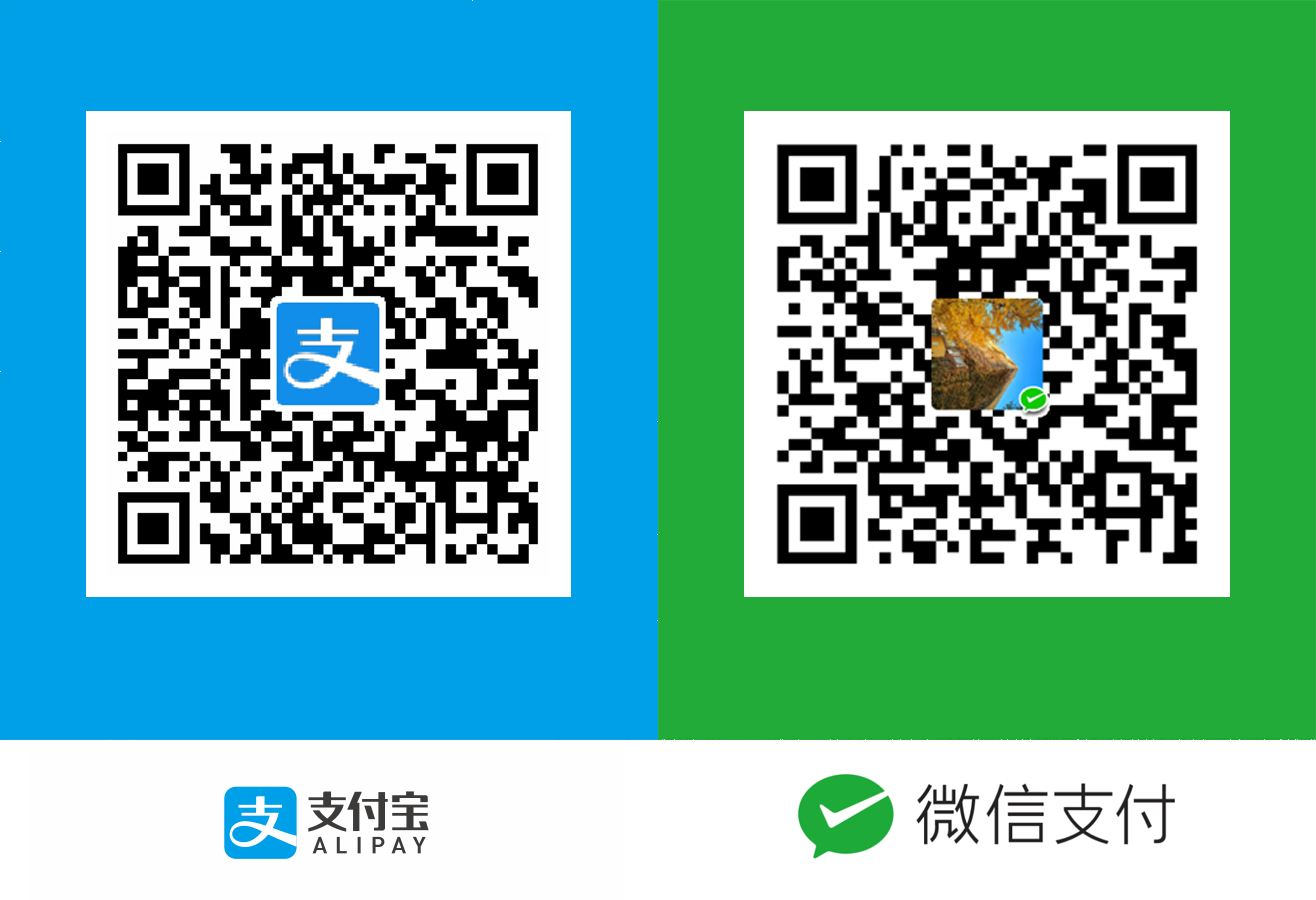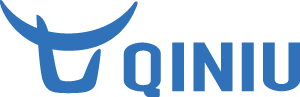[名称]:CAD2020
[大小]:1.44 GB
[语言]:简体中文
[安装环境]:Win7/Win8/Win10
[更新时间]:2020 年 3 月 24 日
[64 位下载链接]:
pan.baidu.com/s/15UK83P9ngfmWJeQ2GyUHBw
[提取码]: dkyf
[下载方法]:点击查看如何下载软件?
[备用链接]:若下载链接失效,获取最新下载链接请到公众号『软件安装管家』后台回复:CAD
有任何问题请咨询管家客服👉点击咨询
5.重新设计的清理工具更新过后更实用和人性化。
6.在一个窗口中比较图纸的修订 DWG Compare 功能已经得到增强。
7.云存储应用程序集成 AutoCAD 2020 已经支持 Dropbox,OneDrive 和 Box 等多个云平台,这些选项在文件保存和打开的窗口中提供。
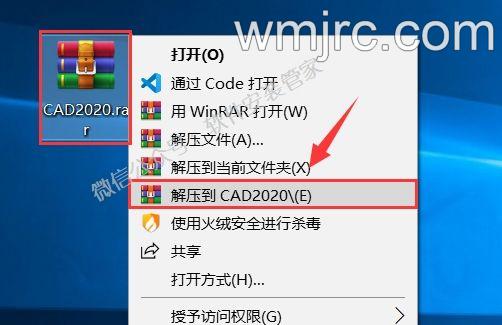 2.双击打开【CAD2020】文件夹。
2.双击打开【CAD2020】文件夹。
3.鼠标右击【AutoCAD_2020】选择【以管理员身份运行】。
4.点击【更改】更改软件的解压目录,建议在 D 盘或其它盘新建一个【Autodesk】文件夹,然后点击【确定】。
5.软件解压中。
6.点击【安装】。
7.选择【我接受】,然后点击【下一步】。
8.点击【浏览】更改软件的安装路径,建议安装在除 C 盘之外的其他磁盘,可以在 D 盘或其他盘新建一个【CAD2020】文件夹,然后点击【安装】。
9.安装中。(大约 10 分钟左右)
10.点击【立即启动】。
11.点击【OK】。
12.点击【输入序列号】。
13.点击【我同意】。
14.点击【激活】。
15.序列号输入【666-69696969】,产品密钥输入【001L1】,然后点击【下一步】。
16.点击【后退】然后点击【Yes】。
17.点击【激活】。
18.序列号输入【666-69696969】,产品密钥输入【001L1】,然后点击【下一步】。
19.打开之前解压后的【CAD2020】文件夹,选中【xf-adesk20】可执行文件鼠标右击选择【以管理员身份运行】。
温馨提示:若没有【xf-adesk20】文件,请关闭电脑杀毒软件和防火墙(Win10 系统还需要关闭 Defender)后再重新解压。
20.使用快捷键 Ctrl+C 复制【申请号】,在注册机的【Request】处使用快捷键 Ctrl+V 粘贴(记得删除原 Request 中的内容),然后点击【Patch】。
21.点击【确定】。
22.选择【我具有 Autodesk 提供的激活码】然后点击【Generate】,使用快捷键 Ctrl+C 复制注册机中生成的激活码,然后使用快捷键 Ctrl+V 粘贴到软件的激活码输入框中。
23.点击【下一步】。
24.激活成功,点击【完成】。
25.安装完成,打开软件界面如下。